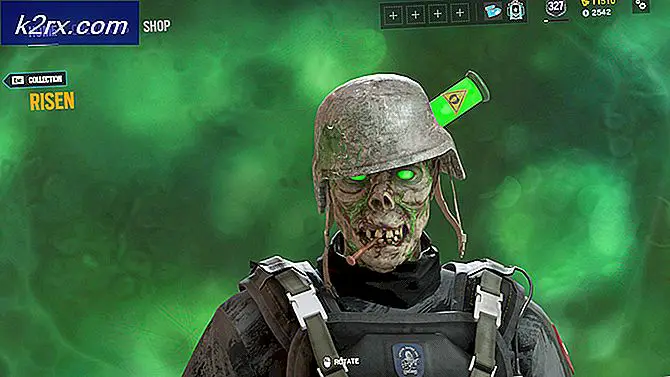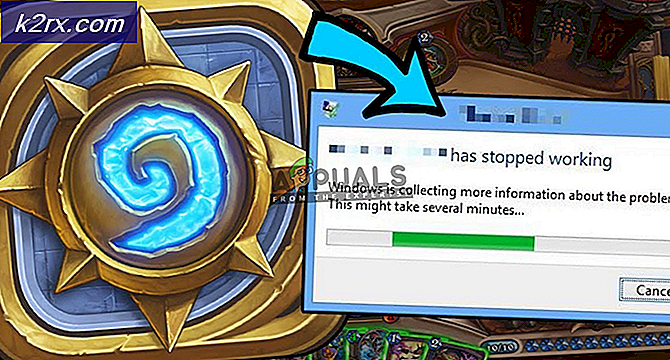วิธีแก้ไขไม่พบจุดเข้าใช้งาน Fortnite
Fortnite ได้ยึดครองชุมชนเกมด้วยการแข่งขัน PUBG ในรูปแบบที่ไม่เหมือนใครซึ่งผู้เล่นจะได้รับการสนับสนุนให้มีความคิดสร้างสรรค์ในขณะเดียวกันก็มีการกระทำมากมาย เป็นหนึ่งในเกม Battle Royale ที่เปลี่ยนแปลงทุกอย่าง
อย่างไรก็ตามเมื่อเร็ว ๆ นี้มีปัญหามากมายเกิดขึ้นใน Fortnite ช่วงนี้มีรายงานจำนวนมากเกี่ยวกับข้อผิดพลาด "ไม่พบจุดเข้า’ใน Fortnite ปัญหานี้มักเกิดขึ้นเมื่อผู้ใช้เริ่มเกมเมื่อกระบวนการอัปเดตล้มเหลว ปัญหานี้มีใน Fortnite ตั้งแต่เริ่มต้นและยังคงเติบโตขึ้นเรื่อย ๆ เมื่อเวลาผ่านไป ในบทความนี้เราจะพูดถึงสาเหตุและแนวทางแก้ไขเพื่อแก้ปัญหาภายใต้การอภิปราย
อะไรเป็นสาเหตุของข้อผิดพลาด "ไม่พบจุดเข้าใช้งาน" ใน Fortnite
หลังจากได้รับการร้องเรียนจำนวนมากเราได้เริ่มการตรวจสอบและได้ข้อสรุปว่าปัญหาเกิดจากสาเหตุหลายประการซึ่งเกี่ยวข้องกับระบบปฏิบัติการด้วย นี่คือสาเหตุบางส่วน:
ก่อนที่เราจะเริ่มต้นด้วยโซลูชันโปรดตรวจสอบให้แน่ใจว่าคุณได้เข้าสู่ระบบในฐานะผู้ดูแลระบบบนคอมพิวเตอร์ของคุณและมีการเชื่อมต่ออินเทอร์เน็ตที่ใช้งานได้ นอกจากนี้คุณต้องมีข้อมูลประจำตัวอยู่ในมือเนื่องจากคุณจะต้องป้อนข้อมูลเมื่อเรารีเฟรชทุกอย่าง
โซลูชันที่ 1: การลบโฟลเดอร์ไบนารี
ขั้นตอนแรกที่เราจะดำเนินการในการแก้ไขปัญหาของเราคือการรีเฟรชโฟลเดอร์ Binaries จากการติดตั้ง Fortnite ของคุณ ไบนารีมีบล็อกของข้อมูลเมตาที่เกมใช้เพื่อโหลดส่วนหัวเมื่อใดก็ตามที่เริ่มต้นหรือติดตั้งการอัปเดต หากไบนารีไม่สมบูรณ์หรือเสียหายอย่างใดคุณจะพบปัญหามากมายรวมถึงที่ที่คุณได้รับข้อความแสดงข้อผิดพลาดของ "ไม่พบจุดเข้าใช้งาน’. ในโซลูชันนี้เราจะไปที่ไดเร็กทอรีไฟล์ของคุณค้นหา Fortnite จากนั้นลบโฟลเดอร์ Binaries ในครั้งต่อไปที่คุณเปิด Fortnite โฟลเดอร์จะถูกสร้างขึ้นใหม่และหวังว่าปัญหาจะได้รับการแก้ไข
- กด Windows + E เพื่อเปิด File Explorer และไปที่ไดเร็กทอรีต่อไปนี้:
C: \ Program Files \ Epic Games \ Fortnite \ FortniteGame
หมายเหตุ: ไปที่ Program Files (x86) หากคุณไม่พบโฟลเดอร์ในไฟล์โปรแกรมปกติ
- ตอนนี้ ลบ ไฟล์ไบนารีจากที่นั่น ออกจาก file explorer และรีสตาร์ทคอมพิวเตอร์ของคุณ
- เมื่อคุณรีสตาร์ทคอมพิวเตอร์แล้วให้เปิดตัวเรียกใช้งาน Fortnite คลิกที่ไฟล์ เกียร์ ไอคอนและเลือก ยืนยัน.
- ตอนนี้เกมจะเริ่มเปรียบเทียบเกมเวอร์ชันท้องถิ่นกับรายการออนไลน์ หากพบว่ามีความคลาดเคลื่อนก็จะดาวน์โหลดสำเนาใหม่และแทนที่ ในกรณีนี้ไบนารีจะพบว่าหายไปและแทนที่ตามนั้น
- หลังจากการตรวจสอบเสร็จสิ้นให้รีสตาร์ทตัวเรียกใช้งานและตรวจสอบว่าปัญหาได้รับการแก้ไขหรือไม่
โซลูชันที่ 2: Power Cycling และตรวจสอบการเชื่อมต่ออินเทอร์เน็ตของคุณ
การหมุนเวียนพลังงานทำให้ผู้ใช้สามารถรีเฟรชการกำหนดค่าชั่วคราวของคอมพิวเตอร์ได้อย่างสมบูรณ์และลบสถานะข้อผิดพลาดของโมดูล คอมพิวเตอร์ทุกเครื่องมีการบันทึกการกำหนดค่าไว้มากมายและสามารถเข้าถึงได้ทั้งจากเกมและระบบปฏิบัติการ หากคุณไม่ได้ปิดคอมพิวเตอร์เป็นเวลานานการกำหนดค่าบางอย่างอาจเสียหายและทำให้ข้อความแสดงข้อผิดพลาดอยู่ระหว่างการสนทนา ที่นี่เราจะรีเฟรชคอมพิวเตอร์ของคุณอย่างสมบูรณ์โดยการรีสตาร์ทและดูว่าข้อผิดพลาดได้รับการแก้ไขหรือไม่
- เอาออก สายไฟหลักของเราเตอร์และคอมพิวเตอร์ของคุณ (หลังจากปิดเครื่อง) ออกจากซ็อกเก็ต ตอนนี้ กดค้างไว้ ปุ่มเปิดปิดประมาณ 4-6 วินาที
- เมื่อคุณทำเสร็จแล้วให้หยุดพักประมาณ 3-5 นาทีเพื่อให้แน่ใจว่าพลังงานหมดจากคอมพิวเตอร์แล้ว
- หลังจากเวลาผ่านไปให้เสียบปลั๊กกลับเข้าไปใหม่แล้วรอสักครู่เพื่อให้เครือข่ายออกอากาศอีกครั้งอย่างถูกต้องและคอมพิวเตอร์ของคุณจะเริ่มการทำงาน
- ตรวจสอบว่าปัญหาได้รับการแก้ไขแล้วหรือไม่และคุณสามารถเล่น Fortnite ได้โดยไม่มีปัญหาใด ๆ
แนวทางที่ 3: การซ่อมแซมระบบป้องกันการโกง
Fortnite มีระบบป้องกันการโกงที่ตรวจจับสคริปต์และกลโกงเมื่อไม่กี่ไมล์ที่ผ่านมาและห้ามไม่ให้บัญชี / คอมพิวเตอร์เล่นเกม พฤติกรรมนี้มีให้เห็นในเกือบทุกเกมออนไลน์ ระบบต่อต้านการโกงเหล่านี้ได้รับการบรรจุและทำงานร่วมกับระบบอย่างใกล้ชิดและหากมีความคลาดเคลื่อนในการติดตั้งเกมจะแสดงข้อผิดพลาดที่ไม่คาดคิดเช่นเดียวกับที่กำลังสนทนาอยู่ ในโซลูชันนี้เราจะพยายามซ่อมแซมระบบ Anti-cheat และดูว่าสามารถแก้ไขปัญหาได้หรือไม่
- กด Windows + E และไปที่ไดเร็กทอรีต่อไปนี้:
C: \ Program Files \ Epic Games \ Fortnite \ FortniteGame \ Binaries \ Win64 \ EasyAntiCheat
- เมื่อคุณเห็นไฟล์ปฏิบัติการ “ EasyAntiCheat_Setup.exe”คลิกขวาแล้วเลือก เรียกใช้ในฐานะผู้ดูแลระบบ.
- เมื่อคุณเลือกแล้ว Fortniteคลิก บริการซ่อม.
- เมื่อการซ่อมแซมเสร็จสิ้นให้รีสตาร์ทคอมพิวเตอร์ให้สมบูรณ์จากนั้นตรวจสอบว่าปัญหาได้รับการแก้ไขและคุณสามารถเล่นเกมได้หรือไม่
โซลูชันที่ 4: ติดตั้ง Fortnite ใหม่
หากวิธีการแก้ไขระบบป้องกันการโกงล้มเหลวในการแก้ปัญหา "ไม่พบจุดเข้าใช้งาน" เราจะดำเนินการต่อและพยายามติดตั้งเกมใหม่ทั้งหมด สิ่งนี้ไม่เพียง แต่จะได้รับสำเนาใหม่จากเซิร์ฟเวอร์เท่านั้น แต่ยังช่วยขจัดปัญหาอื่น ๆ ที่เกี่ยวข้องกับการกำหนดค่าของเกม ตรวจสอบให้แน่ใจว่าคุณมีข้อมูลประจำตัวอยู่ในมือเนื่องจากระบบจะขอให้คุณป้อนข้อมูล
- กด Windows + I เพื่อเปิดแอปพลิเคชันการตั้งค่าและไปที่หัวข้อย่อยของ แอป.
- ตอนนี้ดูรายการและคลิกที่ ตัวเปิดเกมมหากาพย์. เลือกไฟล์ ถอนการติดตั้ง มีปุ่มอยู่ด้านล่าง
อีกวิธีหนึ่งในการถอนการติดตั้งเกม (หากคุณใช้เวอร์ชันเก่ากว่า) คือกด Windows + R พิมพ์“ appwiz.cpl” และถอนการติดตั้งจากที่นั่น
- ตอนนี้รีสตาร์ทเครื่องคอมพิวเตอร์ของคุณอย่างถูกต้องและดาวน์โหลดเกมทั้งหมดอีกครั้ง ตรวจสอบว่าข้อความแสดงข้อผิดพลาดได้รับการแก้ไขหรือไม่
แนวทางที่ 5: การตรวจสอบการอัปเดตของ Windows
หากวิธีอื่นไม่ได้ผลเราจะดำเนินการตรวจสอบว่าคอมพิวเตอร์ของคุณมีการอัปเดตล่าสุดหรือไม่ เกมมักจะอัปเดตตัวเองด้วยระบบปฏิบัติการเวอร์ชันล่าสุด พวกเขามีความเข้ากันได้แบบย้อนหลัง แต่บางครั้งก็ทำงานได้ไม่ดีนัก ในโซลูชันนี้เราจะไปที่การตั้งค่าการอัปเดตบนคอมพิวเตอร์ของคุณและดาวน์โหลดการอัปเดตที่รอดำเนินการและติดตั้ง
นี่คือวิธีการอัปเดต Windows เป็นเวอร์ชันล่าสุด
- กด Windows + S พิมพ์“อัปเดต” ในกล่องโต้ตอบและเปิดแอปการตั้งค่า
- ตอนนี้คลิกที่ปุ่มของ ตรวจสอบสำหรับการอัพเดต.
- หลังจากติดตั้งการอัปเดตแล้วให้รีสตาร์ทคอมพิวเตอร์และเปิดเกม ตรวจสอบว่าปัญหาได้รับการแก้ไขหรือไม่